O que é
No ERP Autcom, no menu Financeiro, você pode acessar a Geração de Layout bancário, onde é possível cadastrar as carteiras de cobrança dos bancos, passo essencial para utilizar a funcionalidade de boletos. Para bancos que operam na modalidade arquivo texto, você pode gerar duplicatas, exportar arquivos de remessa, importar arquivos de retorno e atualizar/baixar as duplicatas.
Para realizar essas atividades, o primeiro passo é configurar a carteira. Esse procedimento é feito pela Citel, usando as informações do checklist preenchido pelo cliente e que contém os dados do cadastro da empresa no banco com o qual ela opera. Esse checklist pode ser conferido clicando aqui.
Para facilitar a troca de informações entre clientes e bancos de forma padronizada e automatizada, o ERP Autcom utiliza o CNAB (Centro Nacional de Automação Bancária), permitindo envios online com informações padronizadas, como nome da empresa, nome do cliente, CNPJ, CPF, instituição financeira, valor do documento, entre outros dados, em colunas específicas para cada banco.
O CNAB possui dois layouts para intercâmbio de informações entre o sistema do banco e da empresa: CNAB 400 e CNAB 240, com cada banco adotando um layout específico. O CNAB 400 tem menos informações, limitado a 400 posições, e trabalha com carteiras de cobrança simples e garantidas, excluindo serviços de banco correspondente. É utilizado principalmente para postagem de títulos pelos correios e serviços de protesto, sendo mais rápido e simples que o CNAB 240. O CNAB 240 possui 4 segmentos de 240 posições, permitindo mais títulos no mesmo arquivo. Além de tudo que o CNAB 400 oferece, o CNAB 240 inclui serviços de banco correspondente, agendamento de pagamento de títulos e pagamentos de contas.
Nesta atividade, será apresentado o passo a passo para cadastrar a carteira para o CNAB 400 do Safra, na modalidade arquivo texto. Nessa modalidade, a empresa é responsável por enviar o arquivo de remessa para o banco.
Caminho para acessar
No menu principal do ERP Autcom, localizado à esquerda do sistema, clique no menu Financeiro [1], submenu Geração de Layout Bancário [2], opção Contas a Receber [3]. Acesse a pasta Bancos – Arquivo Texto [4], em seguida, clique em 422 – Safra [400p][5] e, por último, clique em A – Configuração [6]:
Caminho de acesso: Financeiro/Geração de Layout Bancário/Contas a Receber/Bancos – Arquivo Texto/422 – Safra [400p]/A-Configuração – frmConfigSafra
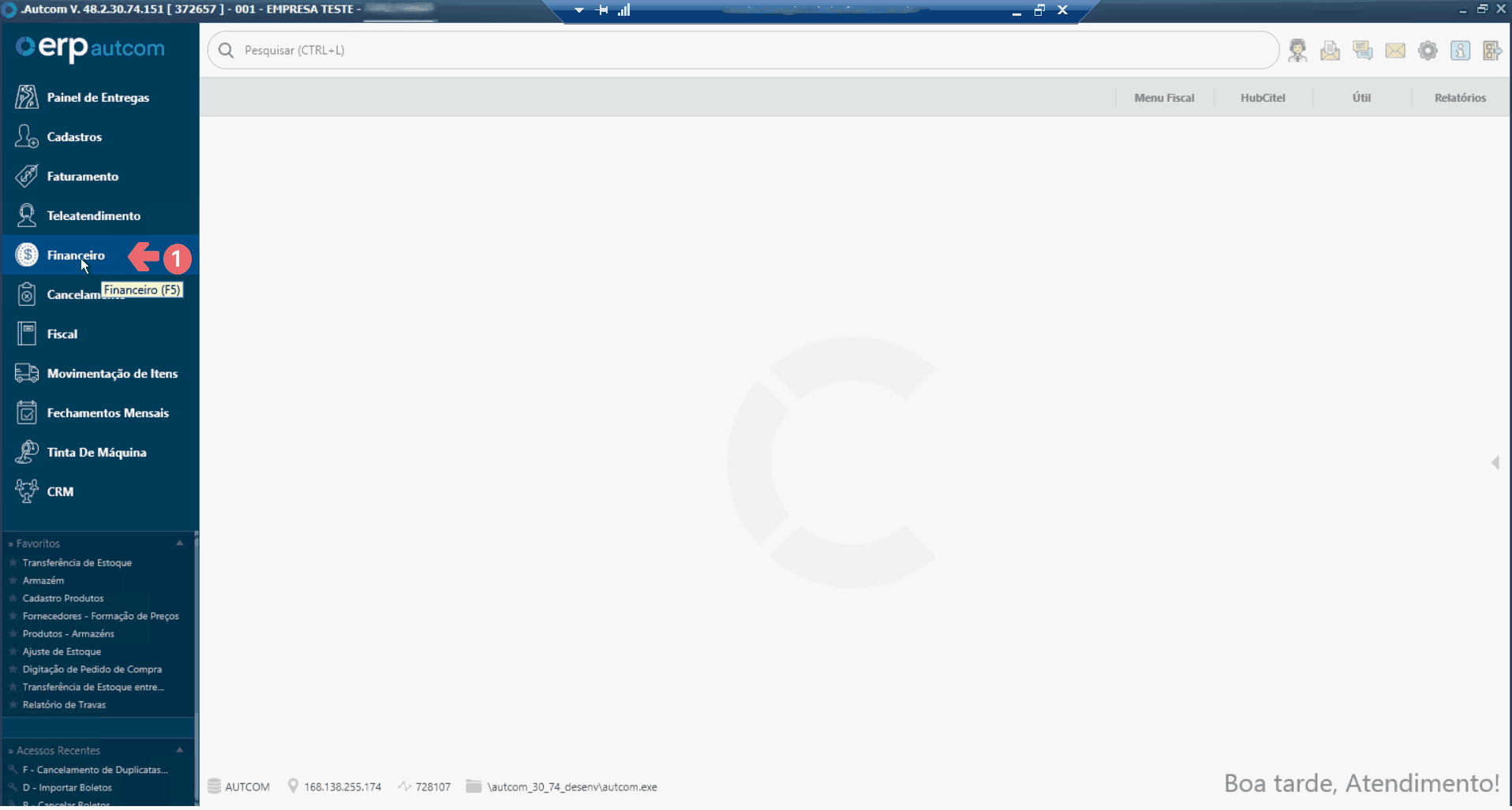
Para a versão clássica do ERP Autcom o caminho é:
Caminho de acesso: Principal/Controle Financeiro/Geração de Layout Bancário/Contas a Receber/Bancos – Arquivo Texto/422 – Safra [400p]/A-Configuração – frmConfigSafra
Precisa configurar
Direito de Acesso
Esta atividade é executada pela Citel, que possui as permissões necessárias para realizar o procedimento corretamente.
Configurações
Para execução dessa atividade a configuração abaixo deve ser definida como segue:
| Código | Descrição | Opção |
| CFG_USAATB | Utilizar Layout bancário (AUTBAN)? | Selecione Sim. |
| CFG_CONREM | Controle de remessa e retorno bancário | Selecione Carteira. |
Sugere-se criar uma pasta específica para o banco em questão dentro do diretório do ERP Autcom, para armazenamento de arquivos de remessa e retorno.
É essencial que o campo Prox. Nosso Número esteja configurado corretamente no cadastro do banco. Junto com a configuração da carteira, isso garante a correta impressão dos boletos.
Como fazer
No menu principal do ERP Autcom, localizado à esquerda do sistema, clique no menu Financeiro [1], submenu Geração de Layout Bancário [2], opção Contas a Receber [3]. Acesse a pasta Bancos – Arquivo Texto [4], em seguida, clique em 422 – Safra [400p][5] e, por último, clique em A – Configuração [6]:
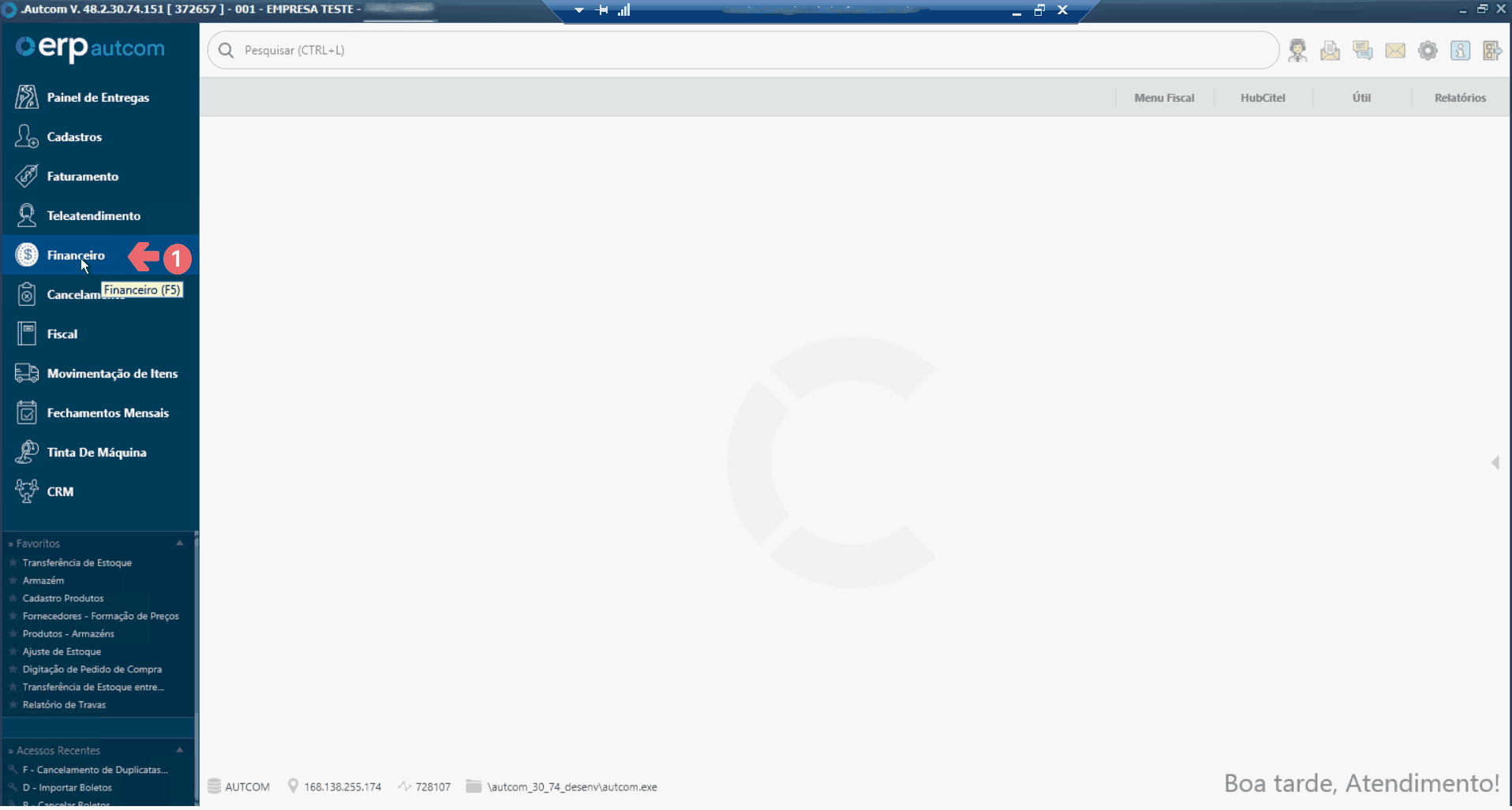

A tela de Configurações do banco selecionado será exibida, para ser preenchida com as informações da empresa. Clique em ALTERAR para habilitar os campos para o preenchimento das informações da carteira da empresa no banco.
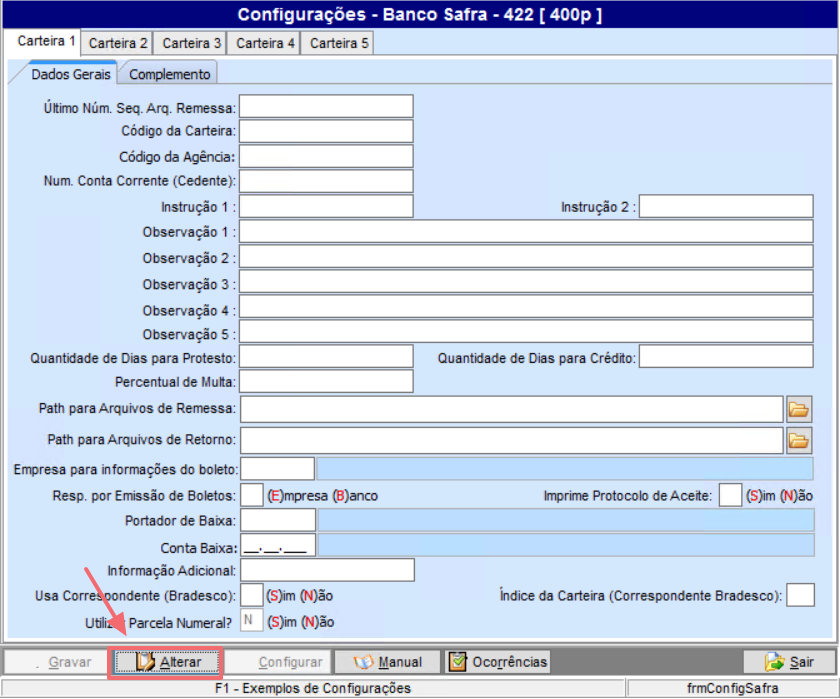
Há duas abas para serem preenchidas com informações para garantir a correta geração dos boletos: Dados Gerais e Complemento.
Veja abaixo as informações que são solicitadas em cada aba.
Dados Gerais
Na aba Dados Gerais, para facilitar a explicação, dividimos em dois blocos:
- Informações básicas;
- Informações da operação;
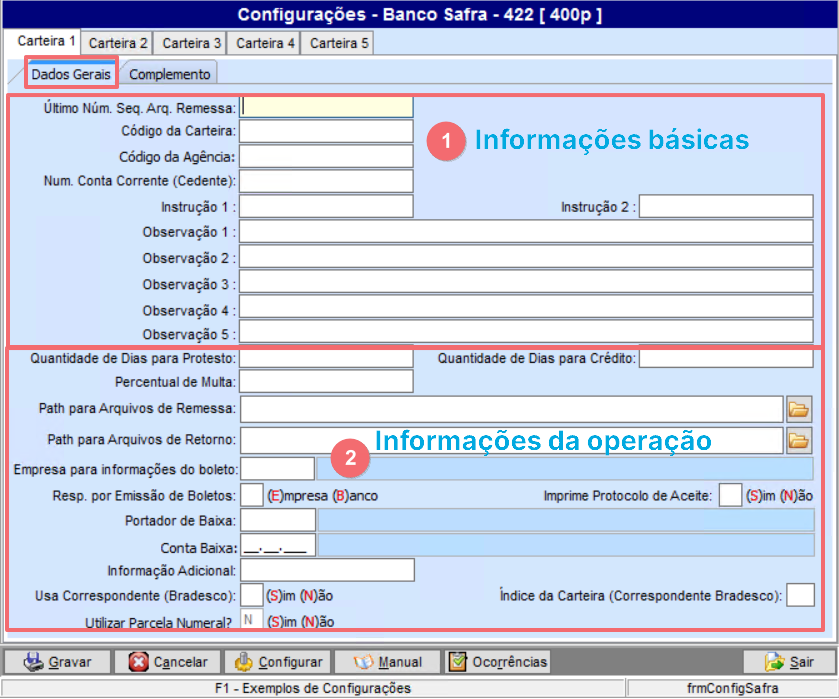
A seguir, detalharemos cada bloco e seus respectivos campos.
1 – Informações básicas:
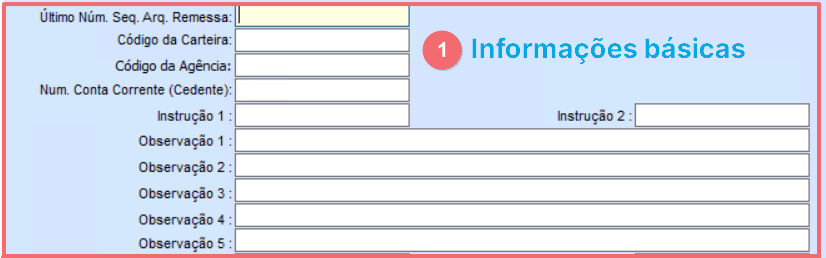
- Último Núm. Seq. Arq. Remessa: Último número sequencial da remessa efetuada pelo cliente. O Sistema não controla tal numeração, admitindo quebra na sequência e repetição de número já processado. Pode ser utilizado pelo cliente para seu próprio controle;
- Código da carteira: Selecione a carteira que será utilizada:
- 1 – Cobrança simples;
- 2 – Cobrança vinculada;
- 4 – Cobrança Express;
- 5 – Correspondente Bradesco.
- Código da Agência: Informe o código da Agência;
- Num. Conta Corrente (Cedente): Informe o número da conta-corrente;
- Para a Loja 001, a faixa sequencial poderia ser: 1000000;
- Para a Loja 002, a faixa sequencial poderia ser: 2000000;
- Para a Loja 003, a faixa sequencial poderia ser: 3000000.
- Instrução 1 e Instrução 2: Selecione o código da instrução codificada, sendo:
- 00 – Não há instruções;
- 01 – Não receber principal, sem juros de mora;
- 02 – Devolver, se não pago, até 15 dias após o vencimento;
- 03 – Devolver, se não pago, até 30 dias após o vencimento;
- 04 – Devolver a pedido;
- 06 – Protestar;
- 07 – Não protestar;
- 08 – Não cobrar juros de mora;
- 16 – Multa;
- 90 – Desconto por dia de antecipação.
- Observação 1/2/3/4/5: Permite adicionar informações extras sobre aquele documento.
2 – Informações da operação:
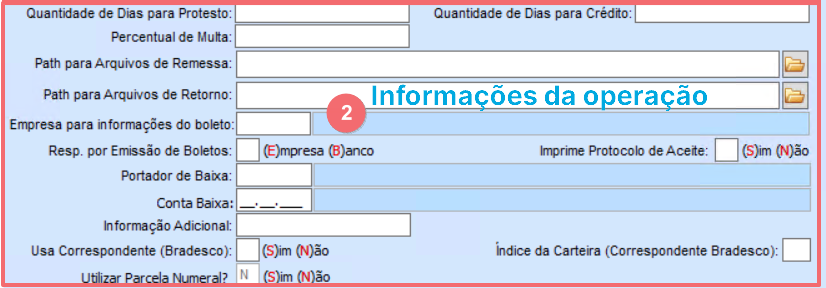
- Qtd. dias para Protesto: Informe o número de dias corridos para protesto/devolução/negativação;
- Quantidade de Dias para Crédito: Informe a quantidade de dias do intervalo entre a efetuação do pagamento e o crédito na conta-corrente;
- Percentual de Multa: Informe o percentual da multa que será cobrada e o tipo, podendo ser:
- Path para Arquivos de Remessa: Este campo indica o local onde os arquivos de remessa serão armazenados. Clique no botão
 e selecione a pasta no seu computador;
e selecione a pasta no seu computador; - Path para Arquivos de Retorno: Este campo indica o local onde os arquivos de retorno serão armazenados. Clique no botão
 e selecione a pasta no seu computador;
e selecione a pasta no seu computador; - Empresa para Informações do Boleto: Informe o nome da empresa que será exibido na impressão do boleto;
- Resp. por Emissão de Boletos: Informe se a empresa (E) ou o banco (B) será responsável pela emissão do boleto;
- Imprime Protocolo de Aceite: Aceite é o código adotado pela FEBRABAN para identificar se o título de cobrança foi aceito (reconhecimento da dívida pelo Pagador). Informe Sim (S) ou Não (N);
- Portador de Baixa: Informe o portador da baixa, cadastrado previamente. Clique aqui e consulte a documentação;
- Conta Baixa: Informe a conta da baixa;
- Informação Adicional: Informe este campo caso tenha alguma informação adicional;
- Usa Correspondente (Bradesco): Informe Sim (S) ou Não (N);
- Índice da Carteira (Correspondente Bradesco): Caso utilize correspondente Bradesco, informe o índice da carteira;
- Utilizar Parcela Numeral?: Já vem preenchido com Não (N).
Complemento
Na aba Complemento, informe:
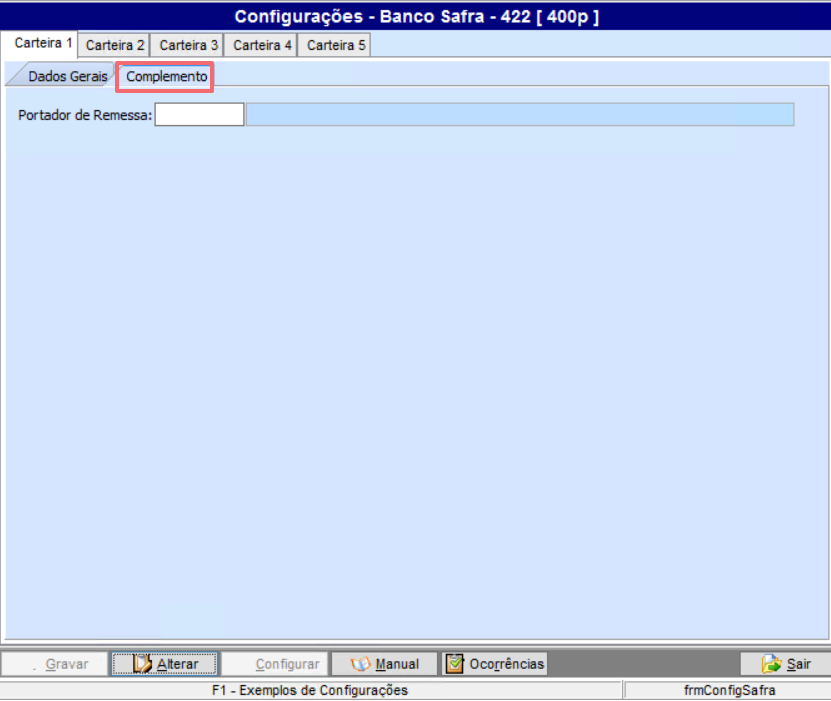
- Portador de Remessa: Nome do portador que irá reunir a remessa da empresa em questão.
Após preencher os campos das abas conforme a necessidade da empresa, clique em GRAVAR.
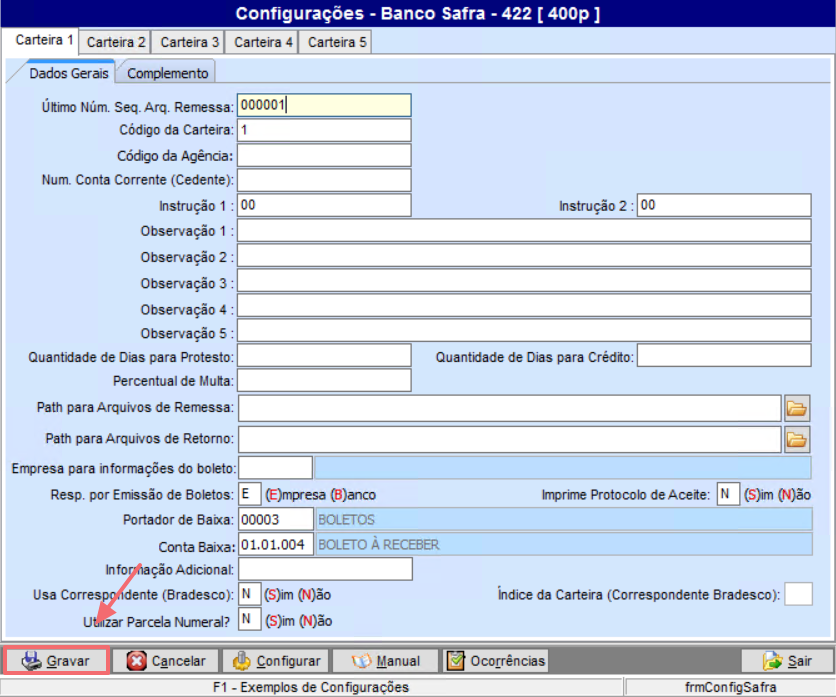
Após preencher todas as informações da conta nas configurações da carteira, é necessário gerar algumas amostras de teste de boletos em PDF no ERP Autcom. Em seguida, deve-se gerar a remessa teste. A quantidade de boletos e remessas para teste dependerá do banco em homologação. Por exemplo, para o Safra, é necessário gerar três boletos teste e uma remessa teste. Para consultar a documentação sobre como gerar o boleto teste, clique aqui. E para consultar a documentação sobre como gerar a remessa teste, clique aqui.
Se você deseja modificar a configuração da carteira, acesse a documentação Alterar configurações da carteira.